一、背景
本指南将详细介绍启明智显的Model3A芯片方案下的7寸高清触摸屏ZX7D00CM21S的开箱步骤、基础设置以及实操应用。无论您是电子爱好者、开发者还是工程师,这份指南都能助您快速上手并充分利用这款触摸屏的各项功能。
二、硬件介绍
ZX7D00CM21S 7寸高清触摸屏是启明智显基于Model3A芯片设计、开发的一款低成本、高性能的触摸屏。
1、触摸屏外观如下图所示:
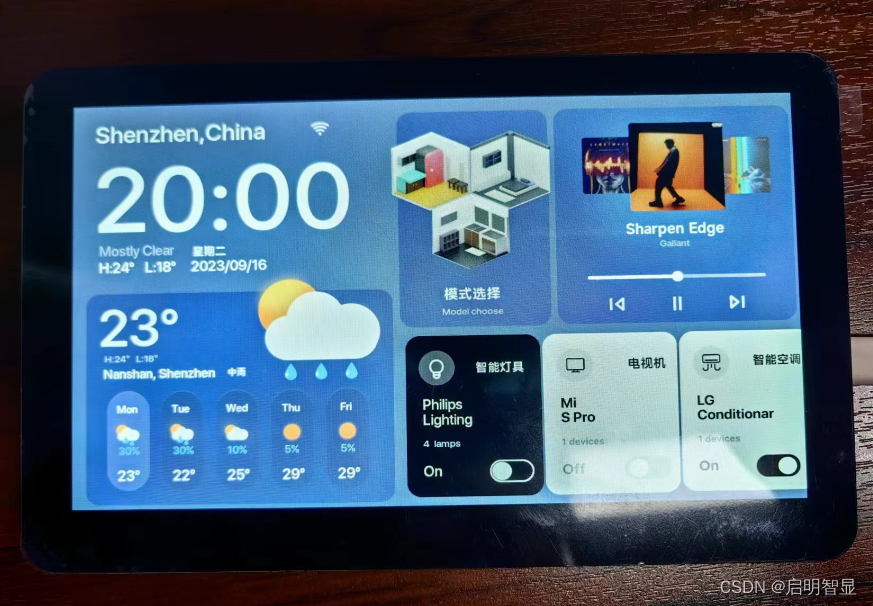


2、触摸屏硬件接口
ZX7D00CM21S 7寸高清触摸屏主板是一款集成了多种先进组件的触控设备,其核心组件包括MODEL3A芯片、ESP32-C2模组、RS485芯片以及16MB Nor Flash。屏幕部分则配备了RGB接口,支持1024*600分辨率,并通过GT911芯片实现触摸屏的全贴合。
-
屏驱MCU:MODEL3A,主频400 MHz
-
外部FLASH:16MB
-
WIFI\蓝牙模组:ESP32-C2
-
常用外设
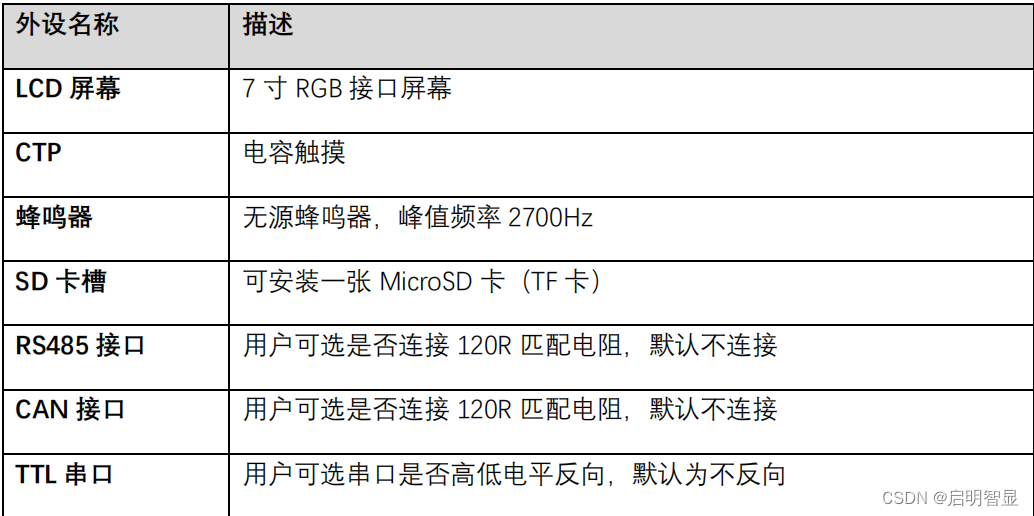
-
CAN
-
RS485
-
USB(TYPE-C)、SD卡槽、LCD连接器、DEBUG口、TTL串口
-
复位健、下载健、蜂鸣器
-
3、触摸屏特性
硬件规格:
- 屏幕尺寸:7寸
- 分辨率:高清1024*600分辨率
- 刷新率:高达60FPS的刷新率,确保流畅的视觉体验
- 触控技术:全贴合IPS电容触控屏,提供准确且响应迅速的触控体验
技术特性:
- 芯片:采用国产HMI芯片Model3A,具有工业级温宽,确保系统稳定性和可靠性
- 图形加速:配备2D图形加速功能,支持复杂的图形处理和流畅的动画效果
- 解码引擎:支持PNG/JPEG解码引擎,可展示高清图片和多媒体内容
- 通信方式:支持有线通信协议CAN、RS485、串口;无线支持WIFI、蓝牙,实现远程控制更新内容
软件开发
操作系统:基于开源的嵌入式系统,支持FreeRTOS或RT-Thread,提供稳定的运行环境
图形库:支持应用LVGL开源图形库,拥有丰富的UI组件和灵活的界面设计
SDK:提供屏幕开发完整SDK,包括软件源码寄存器、系统驱动部(屏驱、CAN等接口驱动等)、演示示例等
- 设计特点
外型美观:采用IPS技术,窄边框设计,视角广,一体黑工艺,时尚大气
节能环保:低功耗设计,长时间待机,绿色环保
坚固耐用:不易损坏,无需频繁更换
4、开发工具及环境
开发工具:
SDK 命令行工具集,嵌入式C,UI用LVGL工具;
关于开发环境
SDK 采用了 scons 作为编译框架的基础语言,Windows 下的对应的各种工具已经存放在 tools/env/tools 目录当中,不需要安装IDE,打开win_cmd.bat即可编译,目前也支持Eclipse开发
启明智显ZX7D00CM21S的上手教程:
M3C/M3A 技术手册 --- 智显文档中心 v1.0 文档
开发指南
以在windows 下搭建开发环境为例:
SDK:https://gitee.com/qiming-zhixian/zx-rtt-sdk
docs:http://doc.panel-tag.cn/m3c_m3a/product/index.html
(一)下载 git
下载链接: Git - Downloads (git-scm.com)
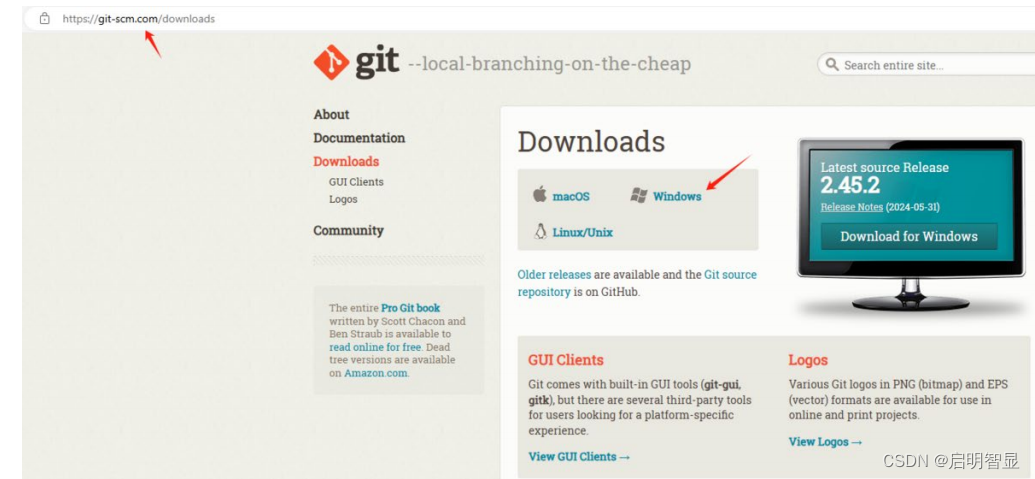
(二)下载 git-lfs 扩展
Git LFS(Large File Storage)是一个 Git 扩展,专门为解决 Git 在处理大型文件时的性能问
题而设计。
- 下载安装包并安装
下载链接: Git Large File Storage | Git Large File Storage (LFS) replaces large files such as
audio samples, videos, datasets, and graphics with text pointers inside Git, while storing the
file contents on a remote server like GitHub.com or GitHub Enterprise. (git-lfs.com)
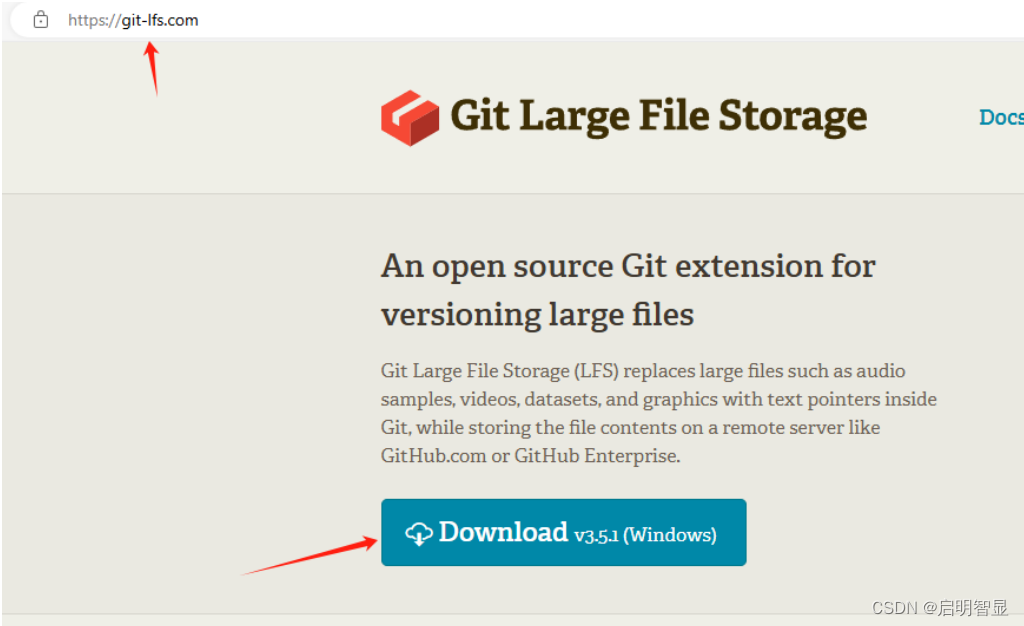
(二)在 Git bash 中,确认 Git-lfs 是否安装成功
(1)鼠标右键展开选项,选择"git bash"
(2)输入命令:git lfs install ;出现下图提示即为安装成功
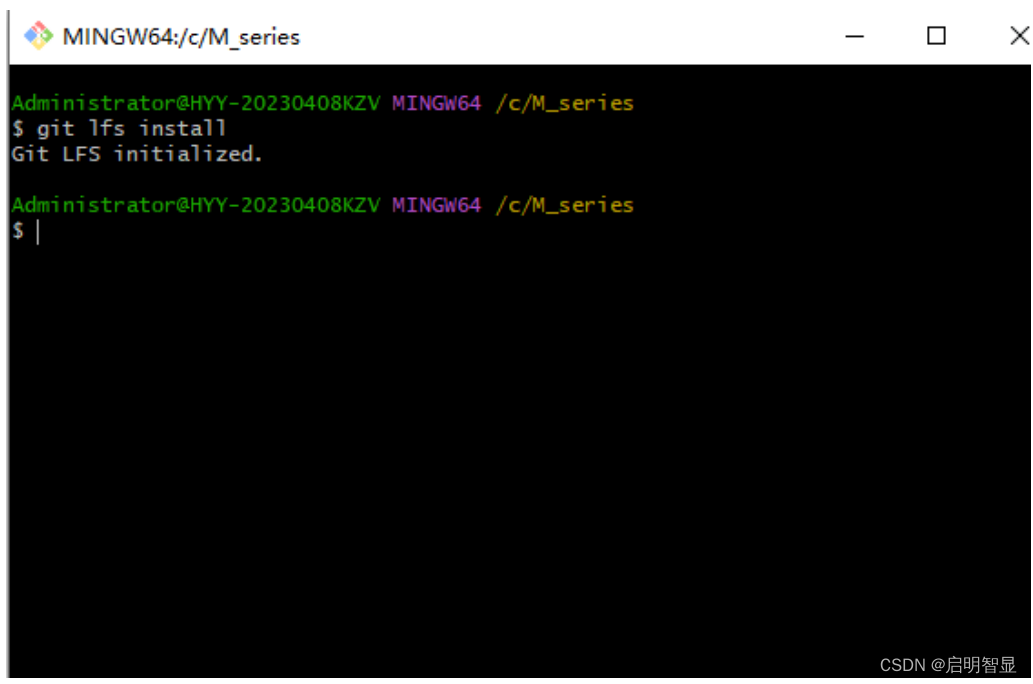
(三)获取 SDK 在 git bash 中输入命令: git lfs clone https://gitee.com/qiming-zhixian/zx-rtt-sdk.git;出现下图提示即为下载成功。
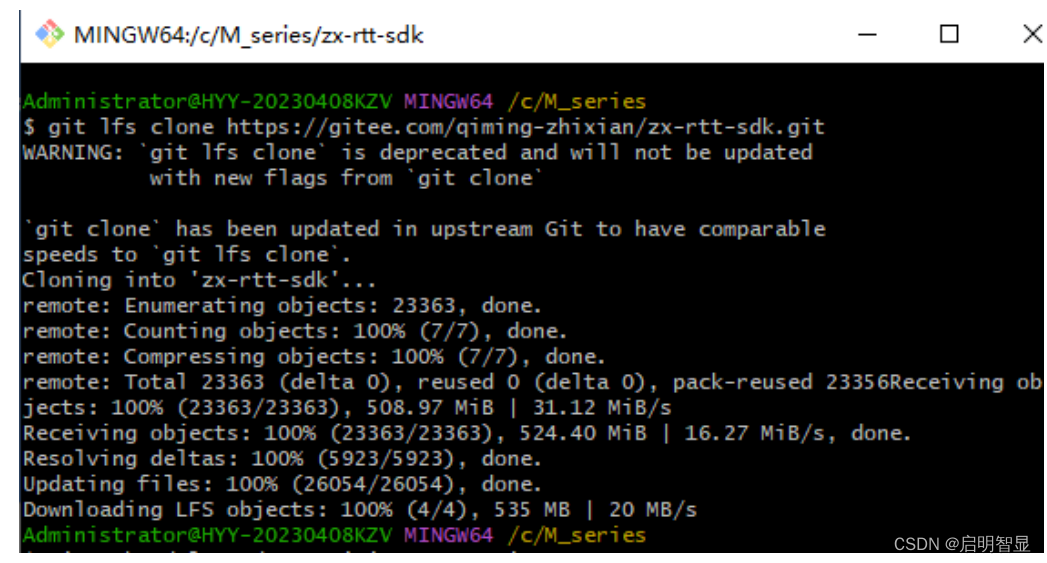
(四)在电脑安装设备驱动
在下载好的 SDK 里,解压路径 zx-rtt-sdk\tools\downloader 下的压缩包。
根据路径 zx-rtt-sdk\tools\downloader\PanelLanDownloader_0.2\PanelLan_Device_driverr 找
到 InstallDriver.exe 安装向导,双击根据步骤安装即可。
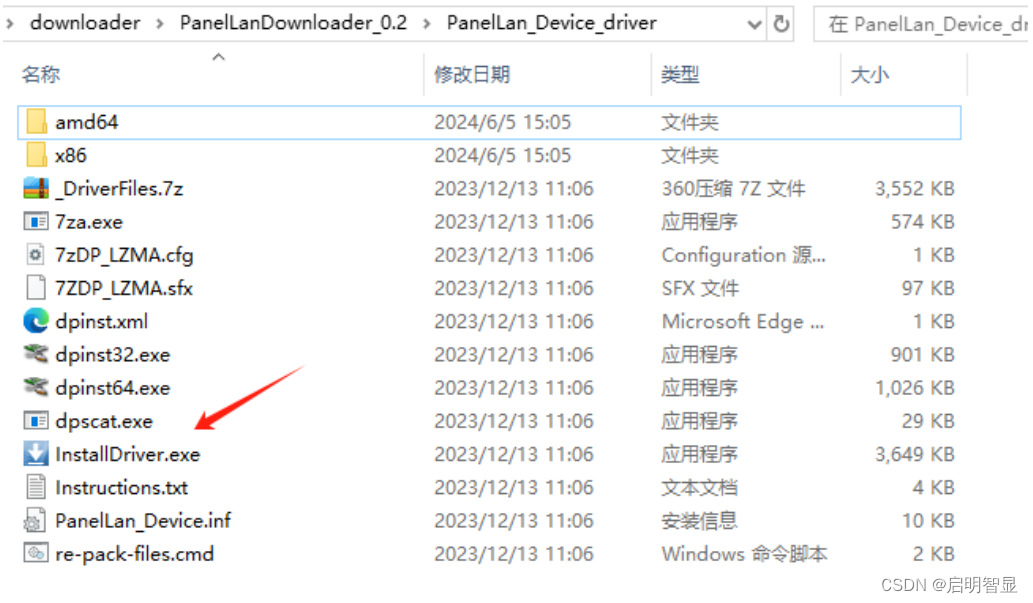

(五)编译工程
- 打开工具,在路径 zx-rtt-sdk 下,找到 win_env.bat 或者 win_cmd.bat 文件,双击打
开
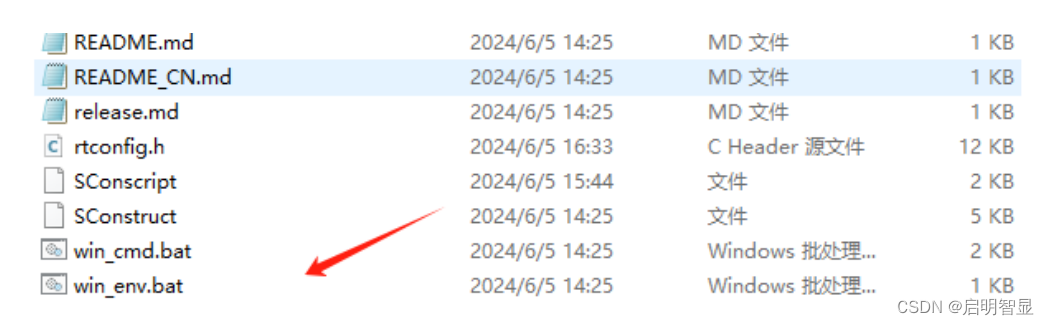
- 查看工程的配置
scons --list-def
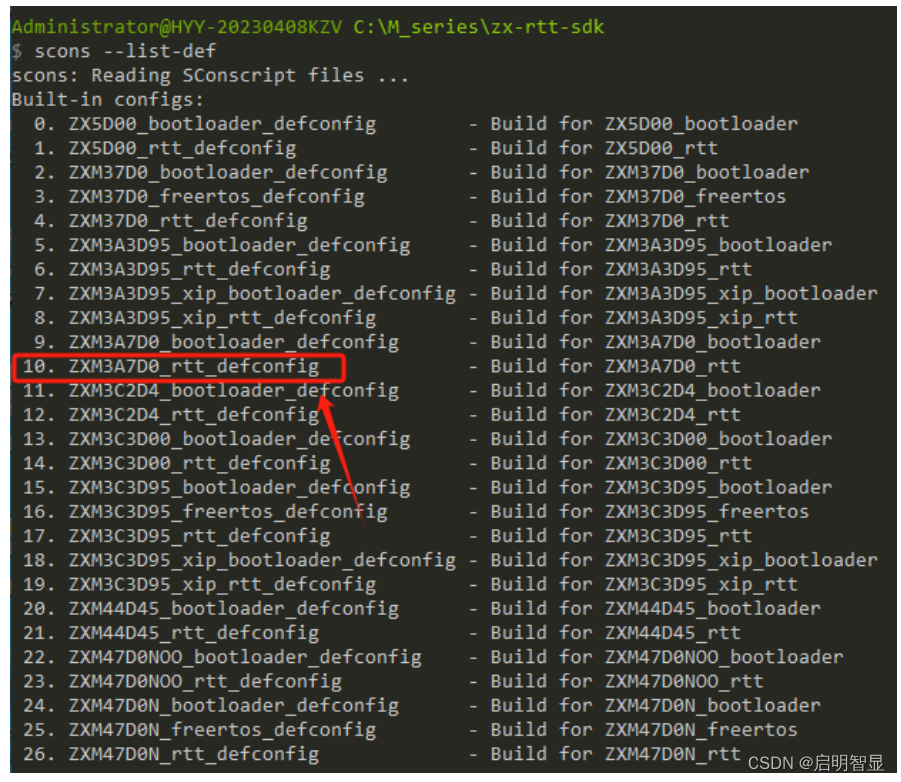
- 选择工程配置
scons --apply-def=10
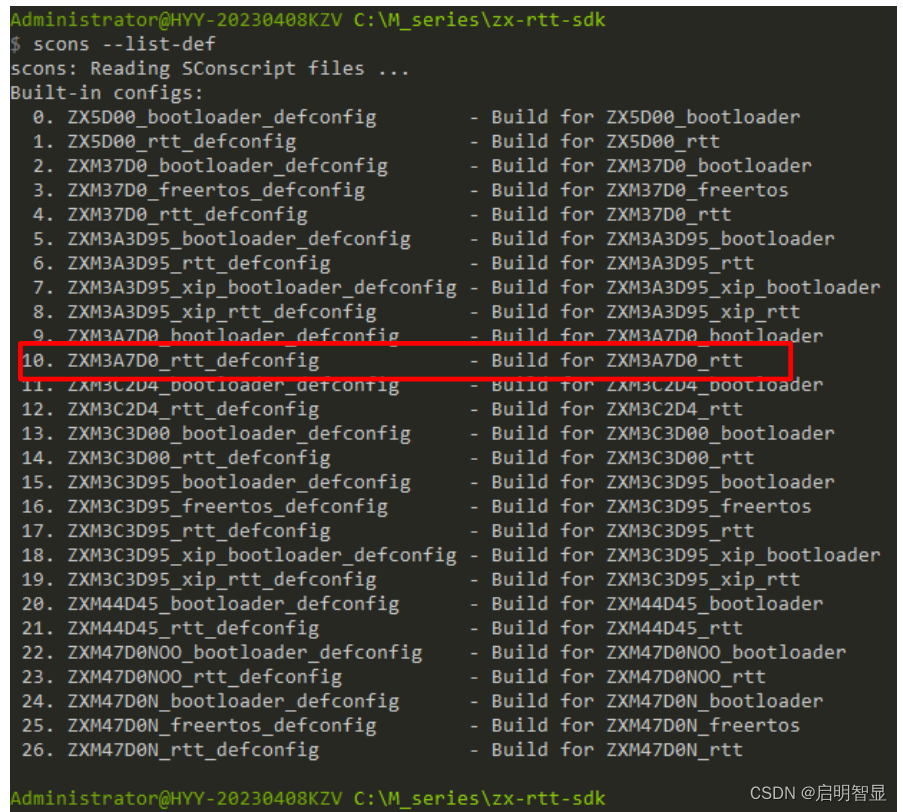
- 编译(第一次编译工程,请编译一次 bootloader,如果未编译 Bootloader,可能导致
下载失败!)
 如果编译不过,请检查工具链是不是下载完全!
如果编译不过,请检查工具链是不是下载完全!
- 观察 log,找到生成的镜像文件的位置
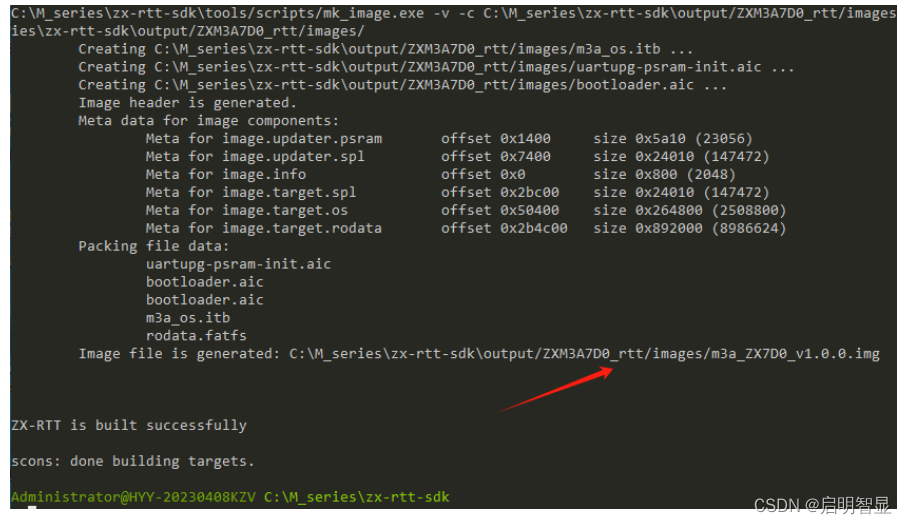
烧录镜像文件
- 打开烧录工具
在路径 zx-rtt-sdk\tools\downloader\PanelLanDownloader_0.2 下找到 PanelLanDownloader.exe 程序,双击打开
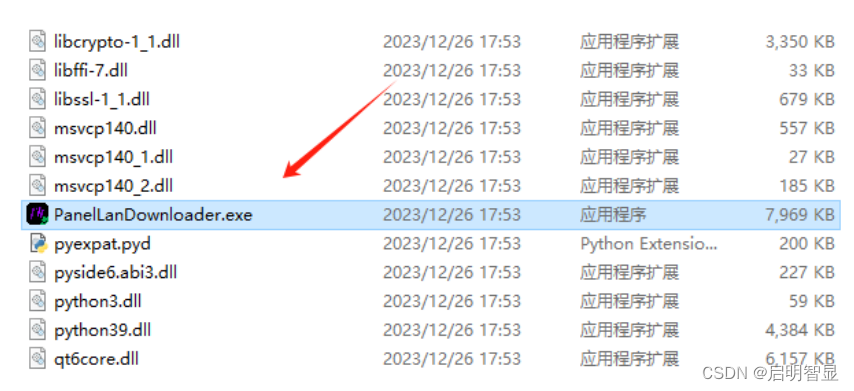
- 选择烧录文件
根据编完成时的日志,找到镜像文件,将镜像文件载入
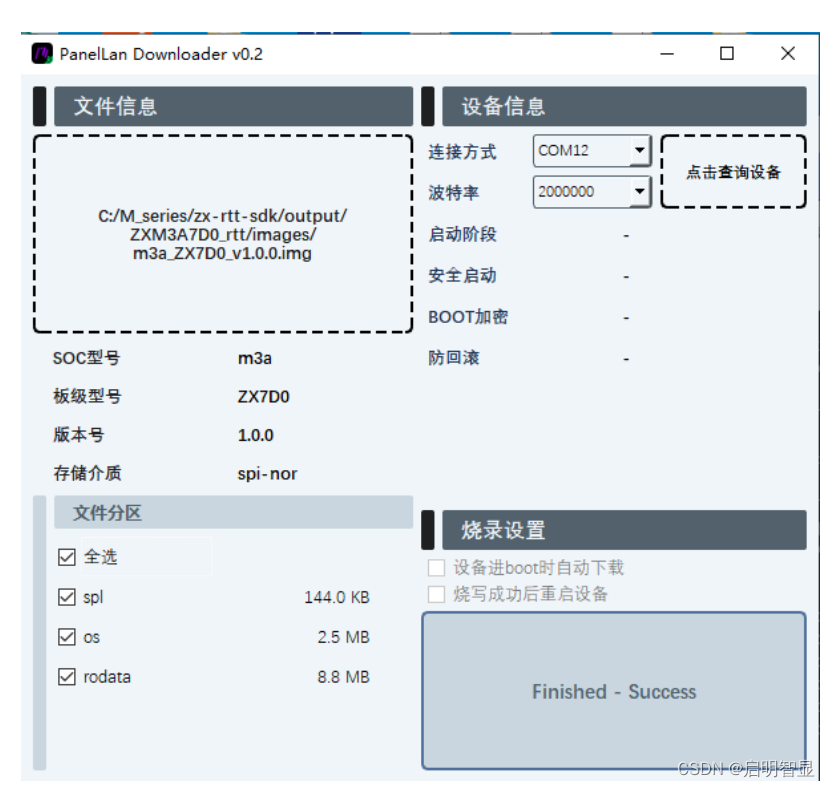
- 连接烧录器(ZXACC-ESPDB-B)

- 让设备进入烧录模式
只有设备进入烧录模式,烧录工具才能检测到设备,方法如下:
按住 UBOOT 键不放,再按 RESET 键

- 开始烧录
点击下面的"download"按钮,开始烧录。
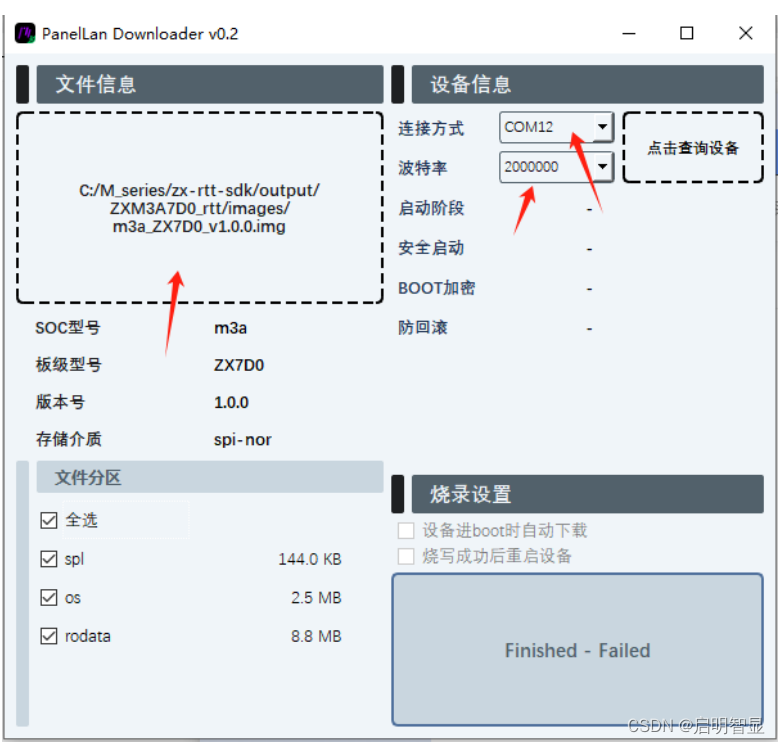
- 重启设备
当烧录完成时,可以通过插拔供电线或者按一下 reset 按键重启设备,才能让刚刚烧录的软
件运行。
至此,在本教程中,您已成功学习了启明智显ZX7D00CM21S开箱实践指南。 有需要的小伙伴可前往我们启明智显淘宝企业店选购~